Jak wyłączyć komputer za pomocą telefonu

Jak wyłączyć komputer za pomocą telefonu
Nikt nie chce konfigurować swojego dysku twardego jako jednego wielkiego wysypiska danych. Podzielenie dysku na kilka partycji ułatwia wielozadaniowość. Przechowywanie różnych typów danych, takich jak dokumenty robocze, pliki MP3, pliki wideo itp., na partycji oddzielonej od systemu operacyjnego, może znacznie zwiększyć wydajność komputera. A jeśli planujesz korzystać z wielu systemów operacyjnych, zdecydowanie będziesz potrzebować wielu partycji.
Co to jest partycjonowanie?
Partycję można traktować jak kontener, na przykład szufladę w szafce na dokumenty. Każda partycja używa systemu plików do przechowywania i nadawania nazw danym. System Windows 98 korzystał z systemu plików FAT32, który umożliwiał większy maksymalny rozmiar partycji i efektywniejsze przechowywanie danych niż system plików FAT16 w systemach DOS i Windows 95. W systemie Windows NT wprowadzono system plików NTFS, który zapewnia lepsze bezpieczeństwo danych i wydajniejsze zarządzanie pamięcią. Systemy Windows 2000 i XP umożliwiają odczyt i zapis zarówno na partycjach NTFS, jak i FAT32.
Partycjonowanie dysku twardego za pomocą programu FDISK
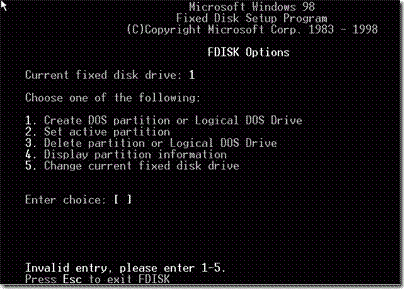
Po uruchomieniu polecenia FDISK w wierszu poleceń, aby podzielić dysk twardy na partycje, wykonaj następujące proste czynności:
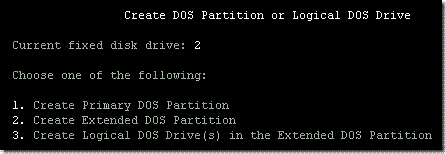
Po wykonaniu wszystkich procedur wyjdź z programu FDISK i uruchom ponownie system Windows.
Partycjonowanie dysku twardego w systemie Windows 2000/XP
Aby rozpocząć partycjonowanie w środowisku Windows 2000/Xp, kliknij prawym przyciskiem myszy Mój komputer i wybierz Zarządzaj . Po przejściu do ekranu Zarządzaj wybierz Zarządzanie dyskami .
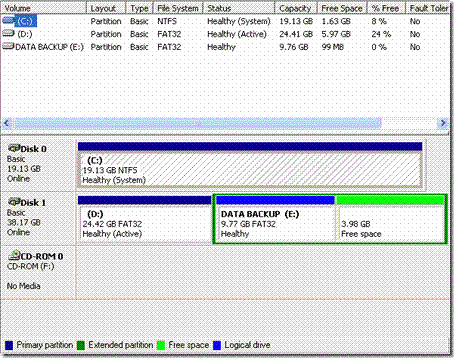
Na tym ekranie głównym zobaczysz istniejące dyski i nowe. W tym momencie system Windows zazwyczaj otwiera kreatora, który pomaga w partycjonowaniu i formatowaniu nowego dysku. Jeśli to się nie uda, kliknij prawym przyciskiem myszy nowy dysk w dolnym panelu i wybierz opcję „ Zainicjuj dysk”.
Teraz możesz podzielić dysk na partycje, wykonując następujące kroki.
Jak wyłączyć komputer za pomocą telefonu
Usługa Windows Update zasadniczo współpracuje z rejestrem i różnymi plikami DLL, OCX i AX. W przypadku uszkodzenia tych plików większość funkcji
Nowe pakiety ochrony systemu pojawiają się ostatnio jak grzyby po deszczu, a każdy z nich oferuje kolejne rozwiązanie antywirusowe/do wykrywania spamu, a jeśli masz szczęście
Dowiedz się, jak włączyć Bluetooth w systemie Windows 10/11. Bluetooth musi być włączony, aby Twoje urządzenia Bluetooth działały prawidłowo. Spokojnie, to proste!
Wcześniej recenzowaliśmy NitroPDF, dobry czytnik PDF, który umożliwia również użytkownikom konwersję dokumentów do plików PDF z opcjami takimi jak scalanie i dzielenie plików PDF
Czy kiedykolwiek otrzymałeś dokument lub plik tekstowy zawierający zbędne, niepotrzebne znaki? Czy tekst zawiera mnóstwo gwiazdek, myślników, pustych spacji itp.?
Tak wiele osób pytało o małą prostokątną ikonę Google obok ikony Start systemu Windows 7 na moim pasku zadań, że w końcu zdecydowałem się opublikować ten artykuł
uTorrent to zdecydowanie najpopularniejszy klient desktopowy do pobierania torrentów. Chociaż u mnie działa bez zarzutu w systemie Windows 7, niektórzy użytkownicy mają problem z…
Każdy musi robić częste przerwy podczas pracy przy komputerze, ponieważ jeśli nie robisz przerw, istnieje duże prawdopodobieństwo, że Twoje oczy wyskoczą (dobrze, nie wyskoczą)
Istnieje wiele aplikacji, do których jako zwykły użytkownik możesz być bardzo przyzwyczajony. Większość powszechnie używanych darmowych narzędzi wymaga żmudnej instalacji,







